5 -
Calques/Nouveau calque
Sélection/Charger/Enregistrer une sélection/charger
à partir du disque
Charger la
sélection #1

Remplir de dégradé du n° 1
**Réglages/Ajouter du
bruit/Correction de l'Artefact JPEG : réglages du
n°4
**
Réglages/Netteté/Davantage de netteté
** Effets/Effets
3D/Ombre Portée
: 0/0/80/40/couleur #000000
6 - Calques/Dupliquer
Image/Miroir
Calques/Fusionner le
calque du dessous
**Calques/Dupliquer
Image/Retourner
Calques/Fusionner le
calque du dessous

7 -
Activer le calque 1
Sélection/Charger/Enregistrer une sélection/charger
à partir du disque
Charger la
sélection #2
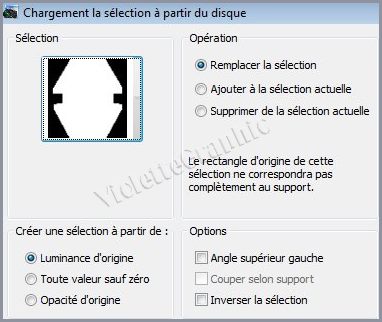
**Sélection/Transformer la
sélection en calque

Sélection/Ne rien sélectionner
8 - Sélection/Sélectionner Tout
Sélection/Flottante
Sélection/Statique
**Calques/Nouveau calque
Remplir du dégradé du n°1
**Calques
/Réorganiser/Déplacer
vers le
haut
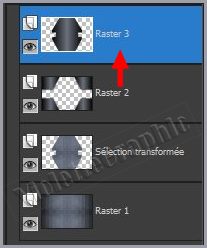
Sélection/Ne rien sélectionner
** Effets/Effets
3D/Ombre Portée
: 0/0/80/40/couleur #000000
9 - Sur le calque 3
Sélection/Charger/Enregistrer une sélection/charger
à partir du disque
Charger la
sélection #3
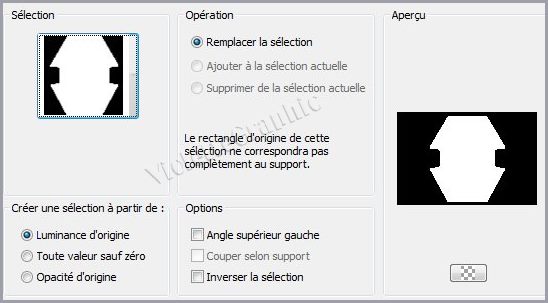
**Appuyer sur
la touche "Suppr"
10 -
Calques/Nouveau calque
Activer le tube 1250147527_paysages.pspimage
Edition/Copier/Edition/Coller
dans la sélection